Tek elle dev ekranlı bir iPhone kullanmak çoğu insan için asla kolay bir iş değildir. Rahatsızlığın kullanıcı deneyimini mahvetmesini önlemek için Apple, iPhone'un tepesine sorunsuz bir şekilde ulaşmayı kolaylaştırmak için "Erişilebilirlik" adı verilen iyi düşünülmüş bir özellik sunuyor. Yüz kimliği ve Ana Ekran Düğmesine sahip iPhone'da Erişilebilirliği nasıl kullanacağınıza bir göz atalım.
- İPhone'da Erişilebilirlik Nasıl Etkinleştirilir
- Face ID ile iPhone'da Erişilebilirlik Nasıl Kullanılır
- Ana Ekran Düğmesi ile iPhone'da Erişilebilirlik Nasıl Kullanılır
- İPhone'da Erişilebilirlik Nasıl Devre Dışı Bırakılır
İPhone'da Erişilebilirlik Nasıl Etkinleştirilir
Varsayılan olarak, özellik cihazda etkindir. Ancak yanlışlıkla, devre dışı bıraktıysanız, önce açmanız gerekir. Süreç, tüm iPhone'lar için aynı kalır.
Aşama 1. İPhone'unuzda Ayarları (iOS 12 veya daha önceki sürümlerinde, Ayarlar → Genel) başlatın → Erişilebilirlik üzerine dokunun .

Adım 2. Erişilebilirliğin yanındaki Dokunma → Anahtarı Aç üzerine dokunun . (İOS 12 veya önceki sürümlerde, Erişilebilirlik Anahtarını açmanız yeterlidir.)

Face ID ile iPhone'da Erişilebilirlik Nasıl Kullanılır
Senin üzerinde iPhone 11 Pro Max, Pro 11, 11, Xs, Xs Max, XR, veya iPhone X, Ana ekranda olduğunda, ortasından aşağı tokatlamak rıhtım alanına Ulaşılabilirlik moduna girmek için.

İPhone'unuz bir süre sonra tam ekrana geçecek. Ancak Erişilebilirlik modundan çok erken çıkmak isterseniz , hareket çubuğunu yukarı kaydırın.
Face ID'ye Sahip iPhone'da Erişilebilirliği Kullanırken Kontrol Merkezine Erişim
Bu temiz özelliği kullanırken CC'ye erişmek oldukça kolaydır. Erişilebilirlik modu etkinleştirildiğinde, sol üst köşeden aşağı kaydırın.

Bildirimleri Görüntüle
Bildirim Merkezi'ne erişmek için orta soldan aşağı kaydırmanız yeterlidir.

Bildirimi veya kontrol merkezini kapatırsanız tam ekrana dönersiniz.
Ana Ekran Düğmesi ile iPhone'da Erişilebilirlik Nasıl Kullanılır
Senin üzerinde iPhone SE 2020 8 Artı, 8, 7 Plus'ın, 7, 6, ve 6s Artı, sadece çift dokunun ( Do not çift basın) ev düğmesi Ulaşılabilirlik moduna girmek için.

Erişilebilirlik modundan çıkmak isterseniz , ana sayfa düğmesine tekrar iki kez dokunun veya normal ekrana geri dönmek için bir süre bekleyin.
Dokunmatik Kimliğe Sahip iPhone'da Erişilebilirliği Kullanırken Kontrol Merkezine Erişim
Sen erişebilir kontrol merkezini iPhone ekranı kaydırarak alt.

Erişim Bildirim Merkezi
Bildirim merkezine erişmek için ekranın ortasından aşağı kaydırın .

İPhone'da Erişilebilirlik Nasıl Devre Dışı Bırakılır
Aşama 1. İPhone'unuzda Ayarları (iOS 12 veya önceki sürümlerinde, Ayarlar → Genel) başlatın → Erişilebilirlik üzerine dokunun .

Adım 2. Üzerine dokunun dokunun yanında Anahtarı Kapat → Ulaşılabilirlik (In iOS 12 veya daha önceki, basitçe Ulaşılabilirlik Anahtarı kapatın.)

Hepsi bukadar!
Söyleyeceğin mi var:
Şahsen, Apple'ın yeni iPhone'larda sunduğu kaydırma hareketlerinden çok etkilendim. Çoklu görevi büyük ölçüde geliştirir.
Bu gönderileri de okumak isteyebilirsiniz:
- İPhone veya iPad'i Yeniden Başlatmaya Zorlama
- İPhone'u DFU Moduna Geçirme
Hareket çubuğuyla ilgili düşünceniz nedir? Düşüncelerinizi aşağıya yorumlarda paylaşın.

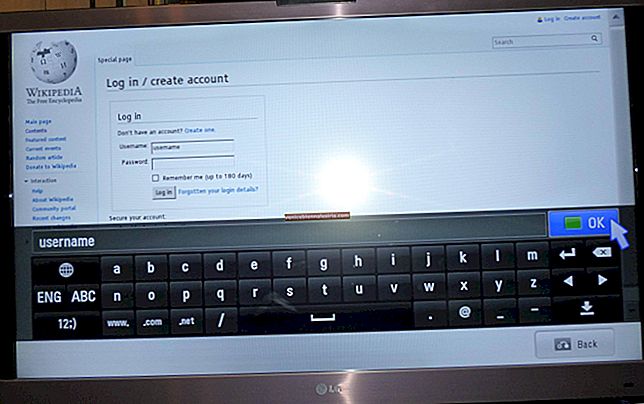

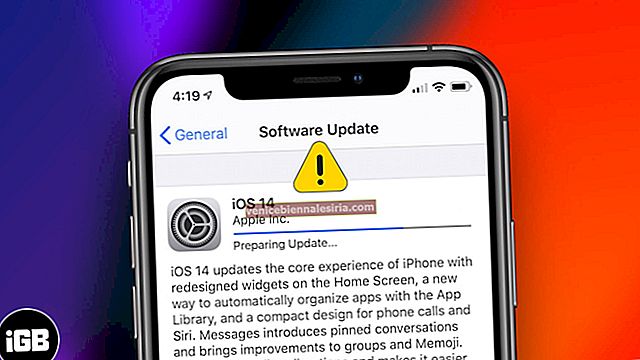





![Mac Mini 2018 için En İyi Klavyeler [2021 Sürümü]](https://pic.venicebiennalesiria.com/wp-content/uploads/blog/412/P69G2DFKCLpic.jpg)